1、打开Word 2003,为便于标注循环小墙绅褡孛数上面的“点”,先将光标定位到文档空白处,点击菜单栏插入项里面的特殊符号。

2、在弹出的插入特殊符号对话框内选择“点”,点击确定,就得到我们所需要的这个“点”了。
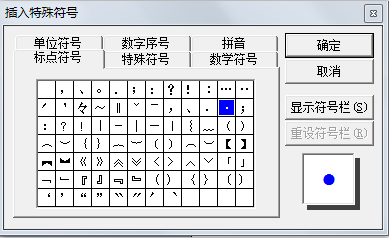
3、选定这个“点”,按下键盘上的Ctrl+C键

4、输入我们需要的循环小数,如1.8,选定数字8,依次点击菜单栏格式—中文版式—拼音指南。

5、在弹出的拼音指南对话框中将光标定位到拼音文字下面的空格里,按下键盘上的Ctrl+V键。
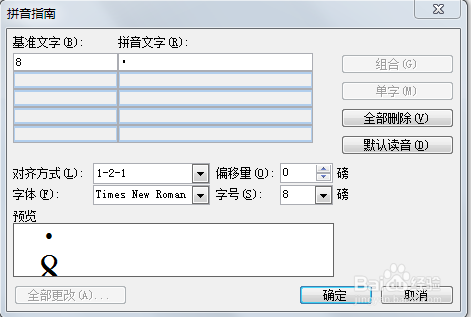
6、点击上图中的确定,就得到了我们需要的循环小数。
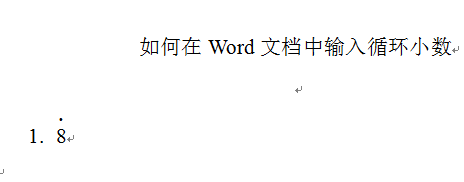
7、如果循环小数的小数部分是两位数,如1.呖分甾胗89,在文档指定位置输入1.89,参照上面的方法先选定数字8标出8上面的点,再选定数字9标出9上面的点。如果小数部分是多位数,只要参照上面的方法依次操作就行了。

